 |
Today on ITmedia
2004年09月13日 19時55分 |
 |
| Yahoo! Internet Guide 2002年8月号 | 2002年8月1日(木) | |||
パソコンの時計を常に正しい時刻にしておくWindows XPには、正確な日時をインターネット上の時刻サーバーから取得して、パソコンの内蔵時計にセットしてくれる機能が搭載されている。これにより、常に正しい時刻でパソコンの時計を表示させることが可能だ。 インターネットに接続している環境であれば、1週間に一度の周期で、指定した時刻サーバーに自動的にアクセスして正しい時刻に調整してくれる。ただし、常時接続環境でない場合は、自動調整が行われないこともあるので注意しよう。また、ファイアウォールを導入していると、この機能は利用できない場合がある。 デスクトップ右下のタスクトレイに表示されている時刻をダブルクリック 画像の大きさを簡単リサイズWindows XPには、電子メールに画像ファイルを添付して送信する際、画像ファイルの形式やサイズを変換して、容量を小さくする機能が用意されている。送信したい画像を選択してメニューを選ぶだけで、メール添付に適したサイズに変換され、その画像が添付された新規メッセージウィンドウが表示される。 大きなサイズの画像も簡単にリサイズできるため、デジカメ画像などを効率よく送受信することが可能だ。 メールに添付したい画像を選択し、左側のタスク欄から「このファイルを電子メールで送信する」をクリック 圧縮・解凍ソフトはもういらない! Windows XPには、ファイルやフォルダをZIP形式で圧縮・解凍するための機能が組み込まれている※。別途ソフトをインストールしなくても、ファイルを圧縮・解凍できるのだ。また、作成した圧縮フォルダにファイルをドラッグ&ドロップすることで追加圧縮したり、ダブルクリックすることで、解凍せずに中身(ファイル名)を確認することもできる。
|
|||||||||



|
||||
 「日付と時刻のプロパティ」が表示されるので、「インターネット時刻」タブを開く。「自動的にインターネット時刻サーバーと同期する」にチェックを入れ、「サーバー」から「time.windows.com」を選択して「OK」をクリックすれば設定は完了だ
「日付と時刻のプロパティ」が表示されるので、「インターネット時刻」タブを開く。「自動的にインターネット時刻サーバーと同期する」にチェックを入れ、「サーバー」から「time.windows.com」を選択して「OK」をクリックすれば設定は完了だ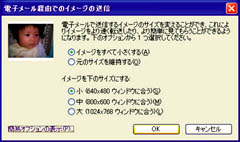 「イメージをすべて小さくする」を選択して、変更するサイズを「小(640×480ウィンドウに合う)」「中(800×600ウィンドウに合う)」「大(1024×768ウィンドウに合う)」の3種類から指定する
「イメージをすべて小さくする」を選択して、変更するサイズを「小(640×480ウィンドウに合う)」「中(800×600ウィンドウに合う)」「大(1024×768ウィンドウに合う)」の3種類から指定する